¿Quieres darle a tu voz un increíble aumento de bajos en Discord? ¡Estás en el lugar correcto!
Sabemos muy bien que para muchos usuarios de Discord, una voz clara y potente es esencial para mantenerse conectado con amigos, colegas de trabajo y otros jugadores. En este artículo, te guiaremos a través de los pasos para potenciar los graves de tu micrófono en Discord y asegurarte de que tu voz suene más clara y nítida que nunca.
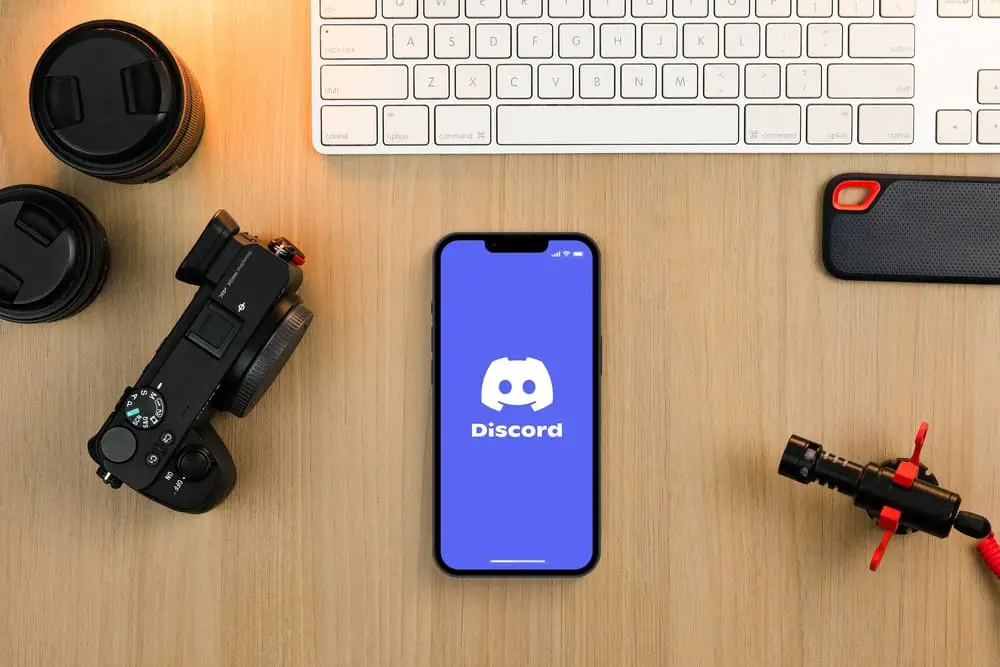
Discord es una bendición para los jugadores y las empresas que desean organizar su comunicación. Esta plataforma de VoIP se suma a la conveniencia de clasificar los servicios y comunicarse en tiempo real.
Ya sea que esté participando en un chat de voz con amigos, transmitiendo un juego o grabando un podcast, tener un micrófono con una buena respuesta de graves puede marcar la diferencia en la calidad general del audio.
Entonces, ¿cómo puedes potenciar los graves de tu micrófono en Discord?
Discord no tiene una función incorporada para el refuerzo de graves. Para darle a su micrófono un refuerzo de graves, vaya a la configuración de la ventana y, desde la sección de sonido del sistema, puede acceder a opciones de sonido adicionales. Haga doble clic en su micrófono, seleccione la pestaña “Mejora” y marque la opción “Bass Boost”.
Analicemos en detalle cómo puede aumentar rápida y fácilmente los graves de su micrófono en Discord y mejorar la calidad de su audio.
¿Qué es un refuerzo de graves?
¡Los entusiastas del audio pueden llevar su experiencia auditiva a nuevas alturas con el refuerzo de bajos!
Al ajustar con precisión los niveles de ecualización de una señal de salida (subiendo y bajando bandas de frecuencia específicas), los usuarios tienen un control sin precedentes sobre el sonido que perciben.
Los graves potenciados añaden un poderoso golpe que transmite con precisión las intenciones originales de la música. ¡Todo esto se puede lograr fácilmente con auriculares, parlantes o incluso con su tarjeta de sonido!
Discord Funciones de audio que te encantarán
Discord es esencial para las comunidades de juegos y transmisión de hoy en día, brindando a los usuarios opciones de audio poderosas para elevar la comunicación.
Desde funciones de texto a voz y capacidades de grabación de voz hasta soporte para compartir pantalla: Discord tiene las funciones que necesita para hacer que las conversaciones sean más cautivadoras.
Pulsar para hablar
Con esta función, puede activar su micrófono solo cuando sea necesario y con solo presionar una tecla. ¡Evita las molestias no deseadas mientras disfrutas de una transmisión de audio impecable!
Cancelación del eco
Esta característica mejora el audio, dándole una claridad impecable. Elimina los ecos para producir la máxima comprensión y placer en su experiencia auditiva.
Control de ganancia automática
Esta ingeniosa función ajusta dinámicamente el volumen de su micrófono en función de lo que sucede a su alrededor, lo que garantiza que todos escuchen siempre una versión nítida de usted.
Estas son algunas de las muchas características de audio que Discord ofrece, por lo que es una gran plataforma de comunicación para todos los usuarios.
Discord El audio utiliza una tecnología llamada Códec Opus para comprimir y transmitir datos de audio. Esta tecnología está diseñada para proporcionar audio de alta calidad y baja latencia, y también se utiliza en otras aplicaciones de comunicación como Skype, Teamspeak y Google Meet. Además, Discord también es compatible con la espacialización de audio, lo que permite un sonido envolvente virtual en dispositivos compatibles.
Pasos para potenciar los graves de su micrófono Discord
Discord no tiene ninguna función de refuerzo de graves incorporada. Por lo tanto, lograremos el objetivo desde Windows ajustes. Estos son los pasos para potenciar los graves de su micrófono en Discord a través de Windows ajustes:
- Ir a Ajustes en su computadora presionando “Windows + yo.”
- Clickea en el “Sonido” opción.
- Seleccionar Panel de control de sonido desde el panel derecho de la pantalla.
- Haga doble clic en su dispositivo de entrada.
- Navegue hasta el “Mejora“ pestaña.
- Comprobar el “Refuerzo de graves” caja.
- Haga clic en el “Aplicarbotón ” y luego “DE ACUERDO.”
El nivel de refuerzo debe ajustarse con sensatez, ya que demasiado refuerzo de graves puede causar distorsión y hacer que el audio sea menos claro.
Los mejores consejos de micrófono para Discord
Estos son algunos consejos para mejorar la calidad del micrófono cuando se utiliza Discord.
Consejo #1: Usa un Micrófono de Calidad
Invierte en un micrófono diseñado para uso profesional. micrófonos USB son una buena opción porque se conectan directamente a su computadora, eliminando la necesidad de interfaces de audio adicionales.
Consejo #2: Coloque su micrófono correctamente
Asegúrese de que su micrófono esté colocado a la distancia adecuada de su boca y evite apuntarlo directamente a los altavoces de su computadora; esto evitará el eco.
Consejo n.º 3: utilice la supresión de ruido
La supresión de ruido se puede utilizar para reducir el ruido de fondo. Algunos micrófonos tienen supresión de ruido incorporada, pero también puede usar software para filtrar el ruido no deseado.
Consejo #4: Use un filtro pop
Un filtro pop puede ayudar a reducir las oclusivas, que son los sonidos complejos ‘P’ y ‘B’ que pueden causar picos de audio y distorsión.
Consejo #5: Use un cable de alta calidad
Evite usar cables baratos, ya que pueden introducir ruido no deseado en su audio.
Consejo #6: prueba tu micrófono
Antes de unirse a una llamada de voz, pruebe su micrófono para asegurarse de que el audio sea claro y tenga un nivel de volumen razonable.
Consejo #7: Use software de audio
Algunos programas de terceros le permiten un mayor control sobre la configuración de audio, lo que permite la supresión de ruido, el ecualizador, el control automático de ganancia y más funciones.
Siguiendo estos consejos, puede mejorar la calidad de audio de su micrófono y mejorar su experiencia de comunicación en Discord.
Conclusión
Siguiendo los sencillos pasos anteriores, puede aumentar rápidamente su Discord micrófono y disfrute de un sonido más rico y preciso durante su próxima sesión de chat.
Con un poco de experimentación, puede encontrar la configuración perfecta para satisfacer sus necesidades y hacerse oír alto y claro. Así que adelante, pruébalo: ¡tus amigos (y tus oídos) te lo agradecerán!
